- Desafortunadamente, es imposible descargar el controlador del Adaptador virtual de red alojada de Microsoft, pero tenemos algunas alternativas.
- Aún puede obtener la pieza de software actualizando sus controladores automáticamente con una herramienta dedicada.
- Iniciar un servicio dentro de Windows 10 puede ayudar a resolver este problema, así que pruébelo.
- Intente ajustar el registro y modifique un valor en la clave HostedNetworkSettings.
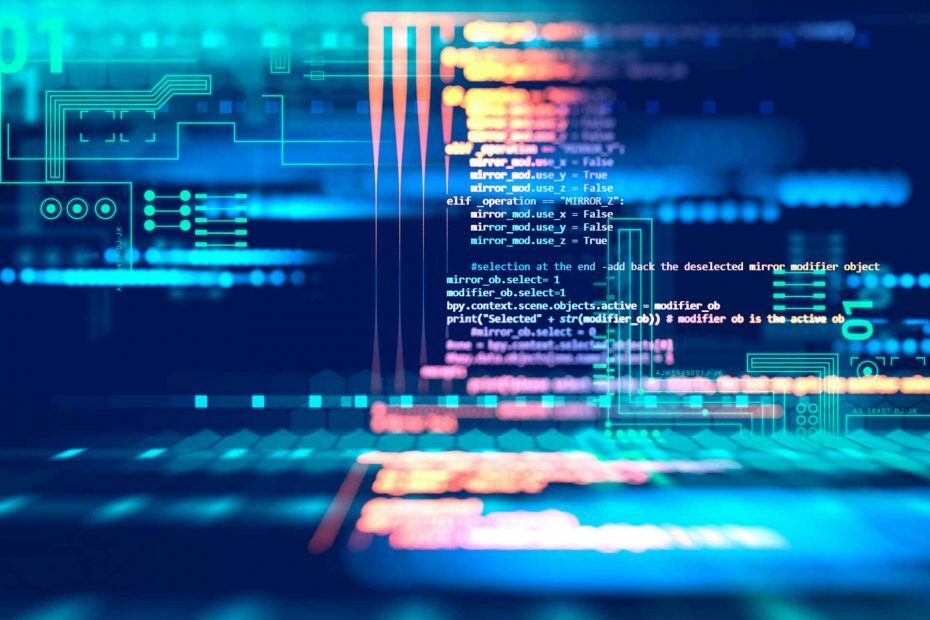
Este software reparará errores comunes de la computadora, lo protegerá de la pérdida de archivos, malware, fallas de hardware y optimizará su PC para obtener el máximo rendimiento. Solucione problemas de PC y elimine virus ahora en 3 sencillos pasos:
- Descargar la herramienta de reparación de PC Restoro que viene con tecnologías patentadas (patente disponible aquí).
- Hacer clic Iniciar escaneo para encontrar problemas de Windows que podrían estar causando problemas en la PC.
- Hacer clic Repara todo para solucionar problemas que afectan la seguridad y el rendimiento de su computadora
- Restoro ha sido descargado por 0 lectores este mes.
Una amplia gama de usuarios ha informado que han intentado crear un Punto de acceso wifi en su PC con Windows 10 sin éxito.
Esto es extremadamente frustrante para los usuarios, ya que la situación parece ser creada por el nuevo Windows 10 actualizar.
Esto es lo que dijo un usuario sobre este problema en Respuestas de Microsoft:
No pude encontrar el Adaptador virtual de red alojada de Microsoft en Adaptadores de red en el Administrador de dispositivos, que es esencial para crear un punto de acceso Wi-Fi. ¿Desde dónde puedo descargar el controlador del adaptador virtual de red alojada de Microsoft?
Aunque no existe una forma oficial de descargar el controlador faltante a partir de ahora, en este artículo exploraremos algunos de los mejores métodos para solucionar este problema.
Entonces, una vez más, en realidad no hay forma de descargar los controladores del Adaptador virtual de red alojada de Microsoft.
Sin embargo, en este artículo, le diremos qué métodos alternativos puede utilizar para solucionar el problema en el que no puede crear un punto de acceso Wi-Fi en su computadora.
¿Cómo puedo reparar el adaptador virtual de red en Windows 10?
1. Des-ocultar el dispositivo de su PC
- prensa Windows + R claves, escriba devmgmt.msc y presione Ingresar.
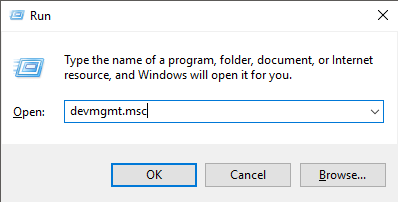
- Selecciona el Vista pestaña y haga clic en Mostrar dispositivos ocultos.

- Verifique si el controlador está en la lista. Si es así, haga clic derecho sobre él y seleccione Actualizar controlador.
A veces, los dispositivos y sus controladores pueden estar ocultos, por lo que no puede verlos en el Administrador de dispositivos. Realice los pasos anteriores para descubrirlos y actualizarlos.
2. Actualiza tus controladores
2.2. Actualice sus controladores usando Windows Update
- Haga clic en el cuadro de búsqueda de Windows y escriba actualizar.
- Seleccione la primera opción en la parte superior de los resultados.

- Hacer clic Buscar actualizaciones y espere a que se complete el proceso.
- Verifique si el problema persiste.
2.1. Actualice sus controladores con un actualizador de controladores de terceros
Ejecute un análisis del sistema para descubrir posibles errores

Descarga Restoro
Herramienta de reparación de PC

Hacer clic Iniciar escaneo para encontrar problemas de Windows.

Hacer clic Repara todo para solucionar problemas con tecnologías patentadas.
Ejecute un escaneo de PC con la herramienta de reparación Restoro para encontrar errores que causen problemas de seguridad y ralentizaciones. Una vez que se completa el escaneo, el proceso de reparación reemplazará los archivos dañados con archivos y componentes nuevos de Windows.
El uso de software dedicado para actualizar su controlador puede ser la mejor solución para evitar cualquier riesgo de dañar algo en su computadora.
No hay forma más fácil de hacerlo que utilizando una herramienta especializada que puede solucionar su problema en segundos.
 Los controladores son esenciales para su PC y todos los programas que usa a diario. Si desea evitar bloqueos, bloqueos, errores, retrasos o cualquier otro problema, deberá mantenerlos actualizados.La búsqueda constante de actualizaciones de controladores requiere mucho tiempo. Afortunadamente, puede utilizar una solución automatizada que buscará de forma segura nuevas actualizaciones y las aplicará con facilidad, y es por eso que recomendamos encarecidamente DriverFix.Siga estos sencillos pasos para actualizar sus controladores de forma segura:
Los controladores son esenciales para su PC y todos los programas que usa a diario. Si desea evitar bloqueos, bloqueos, errores, retrasos o cualquier otro problema, deberá mantenerlos actualizados.La búsqueda constante de actualizaciones de controladores requiere mucho tiempo. Afortunadamente, puede utilizar una solución automatizada que buscará de forma segura nuevas actualizaciones y las aplicará con facilidad, y es por eso que recomendamos encarecidamente DriverFix.Siga estos sencillos pasos para actualizar sus controladores de forma segura:
- Descargue e instale DriverFix.
- Iniciar la aplicacion.
- Espere a que DriverFix detecte todos sus controladores defectuosos.
- El software ahora le mostrará todos los controladores que tienen problemas, y solo necesita seleccionar los que le gustaría arreglar.
- Espere a que DriverFix descargue e instale los controladores más nuevos.
- Reanudar su PC para que los cambios surtan efecto.

DriverFix
Los controladores ya no crearán ningún problema si descarga y usa este poderoso software hoy.
Visita la página web
Descargo de responsabilidad: este programa debe actualizarse desde la versión gratuita para realizar algunas acciones específicas.
3. Utilice la configuración automática de WLAN
- presione el Windows + Ratajo de teclado, tiposervices.msc, y presione Ingresar.
- Desplácese por la lista, haga clic con el botón derecho Configuración automática de WLAN, y haga clic en Comienzo.
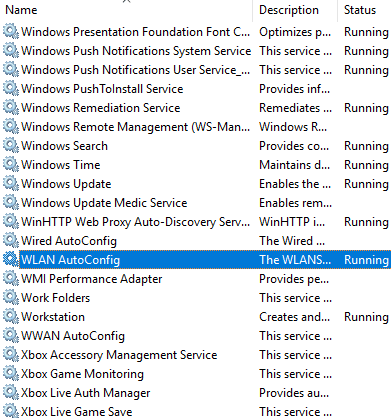
- Verifique si el problema está resuelto.
Algunos usuarios afirman que resolvieron este problema iniciando el servicio de configuración automática de WLAN, así que pruébelo siguiendo los pasos anteriores.
4. Cambiar valor en el Editor del registro
- prensa Windows + R, tipo regedit, y golpea Ingresar.
- Navega a esta ubicación:
HKEY_LOCAL_MACHINE \ System \ CurrentControlSet \ Services \ Wlansvc \ Parameters \ HostedNetworkSettings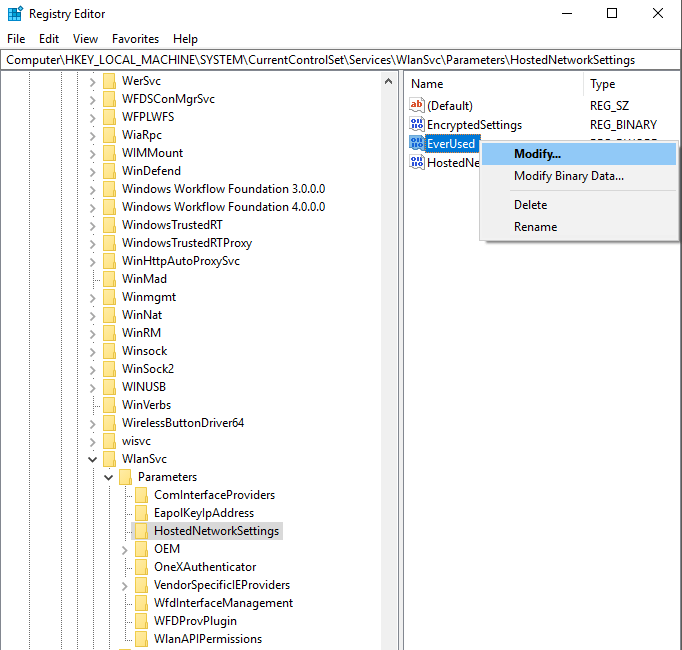
- Haga clic derecho en el Alguna vez usado parámetro y seleccione Modificar
- Cambie el valor a 1 y seleccione hexadecimal.
- Cierre el Editor del registro y verifique si el problema está resuelto.
Cambiar el valor del Registro para el parámetro HostedNetworkSettings puede solucionar este problema, así que asegúrese de realizar los pasos anteriores para hacerlo.
5. Utilice la aplicación de Microsoft Store para omitir el soporte de red alojada que falta
- prensa Tecla de Windows + X y seleccione PowerShell (administrador).
- Dentro de la ventana de PowerShell, ejecute el siguiente comando y presione Ingresar:
drivers netsh wlan show - Espere a que finalice el proceso y verifique los resultados. (sus resultados deben mostrar: Red alojada admitida: No)
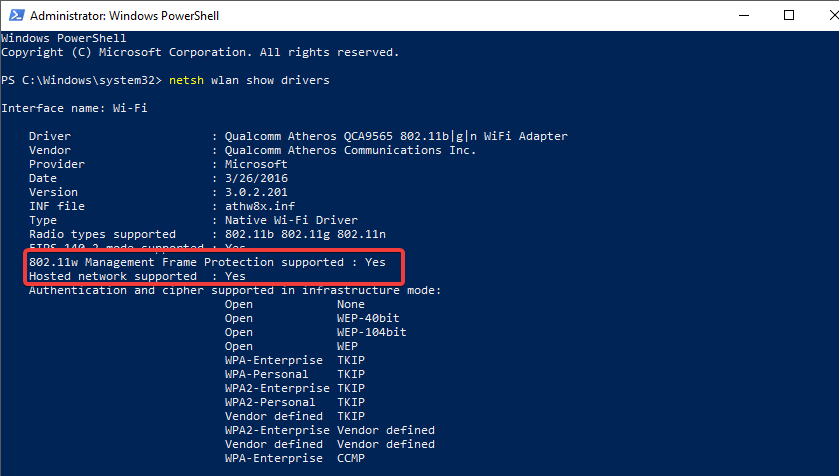
- Abra Microsoft Store y busque el No wifi solicitud.
- Hacer clic Obtener y espere a que se complete el proceso.
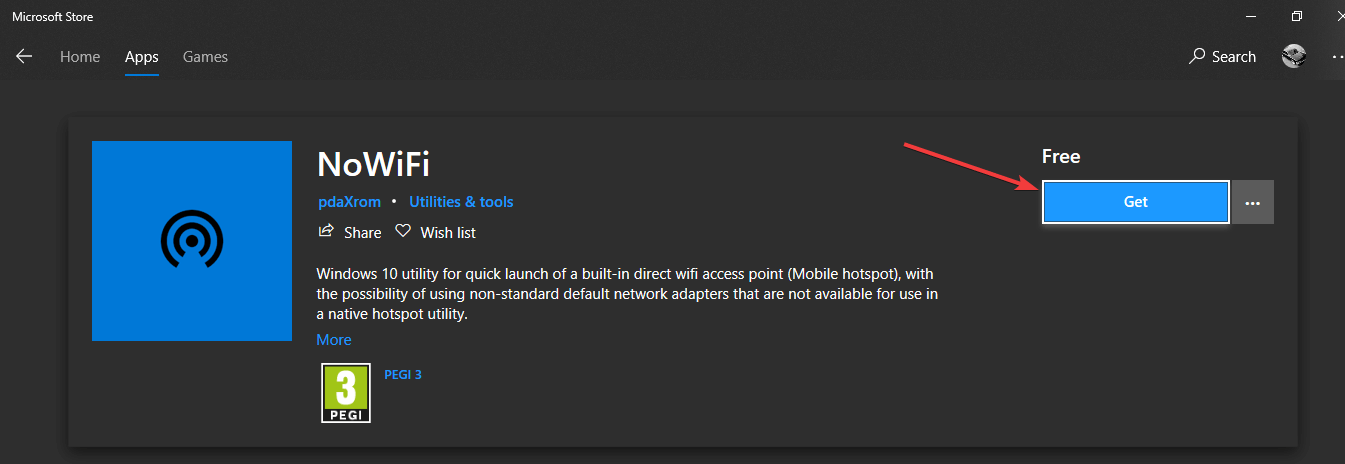
- Abre el No wifi aplicación, establezca un nombre en la SSID cuadro y una contraseña, luego alternar el botón Punto de acceso a En.
- El punto de acceso Wi-Fi ahora está configurado y listo para usar.
En este artículo, exploramos los mejores métodos de solución de problemas para intentar reparar el controlador del Adaptador virtual de red que falta en Windows 10 y, al final, exploramos una solución sencilla para este problema.
Asegúrese de seguir los pasos presentados en este artículo en el orden en que fueron escritos, para evitar causar cualquier otro problema con su PC con Windows 10.
Dado que este es un problema causado por controladores problemáticos, debe consultar nuestra el mejor software de actualización de controladores para Windows 10 list y consiga una gran herramienta para ello.
No dude en hacernos saber si este artículo lo ayudó a resolver su problema, utilizando la sección de comentarios que se encuentra a continuación.
 ¿Sigues teniendo problemas?Arréglelos con esta herramienta:
¿Sigues teniendo problemas?Arréglelos con esta herramienta:
- Descarga esta herramienta de reparación de PC Excelente en TrustPilot.com (la descarga comienza en esta página).
- Hacer clic Iniciar escaneo para encontrar problemas de Windows que podrían estar causando problemas en la PC.
- Hacer clic Repara todo para solucionar problemas con tecnologías patentadas (Descuento exclusivo para nuestros lectores).
Restoro ha sido descargado por 0 lectores este mes.


